Trình quản lý quảng cáo Facebook – Thiết lập và cài đặt – MarketingTrips
Cũng như các trình quản lý quảng cáo của các nền tảng khác như Google, LinkedIn hay TikTok, trình quản lý quảng cáo Facebook là nơi nhà quảng cáo có thể quản lý toàn bộ các tài sản quảng cáo của mình.
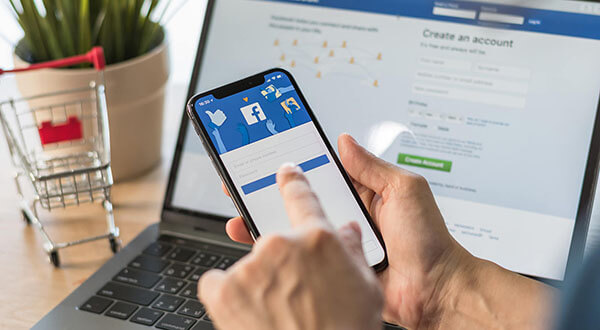
Đối với những nhà quảng cáo Facebook mới, trước khi tiến hành khởi chạy bất cứ chiến dịch quảng cáo nào, điều đầu tiên là bạn cần tìm hiểu về nguyên tắc hoạt động và những tính năng hiện có trong trình quản lý quảng cáo.
Nội Dung Chính
Trình quản lý quảng cáo Facebook là gì?
Trình quản lý quảng cáo Facebook hay Facebook Ads Manager là nơi nhà quảng cáo có thể khởi chạy tất cả các chiến dịch quảng cáo trên tất cả các nền tảng của Meta như Facebook, Instagram, Messenger hay Audience Network.
Từ đây, các nhà quản lý quảng cáo có thể bắt đầu tạo quảng cáo, tuỳ chỉnh các tính năng liên quan và sau đó theo dõi hiệu suất quảng cáo sau khi chúng được khởi chạy.
Advertisement
Ngoài việc có thể truy cập trình quản lý quảng cáo này từ trình duyệt web, bạn cũng có thể tải xuống ứng dụng trình quản lý quảng cáo Facebook (Facebook Ads Manager app) dành cho điện thoại di động (iOS và Android).
Bằng cách sử dụng ứng dụng trên điện thoại, bạn có thể tạo, chỉnh sửa và theo dõi hiệu suất quảng cáo ở bất cứ nơi đâu và bất cứ khi nào.
Trình quản lý quảng cáo hay Ads Manager là gì?
Trình quản lý quảng cáo là nơi nhà quảng cáo có thể quản lý hầu hết các tài sản quảng cáo như chiến dịch (Campaigns), nhóm quảng cáo (Ad sets), quảng cáo (Ads) và hơn thế nữa.
Sau khi đăng ký tài khoản thành công, từ giao diện của trình quản lý quảng cáo, nhà quảng cáo thể tiến hành thiết lập và khởi chạy các chiến dịch quảng cáo, phân bổ các nhóm quảng cáo và mẫu quảng cáo cho từng nhóm quảng cáo.
Trong hầu hết các trình quản lý quảng cáo phổ biến trên thế giới như Google, Facebook hay TikTok, phần chiếm nhiều thời gian nhất của các nhà quảng cáo hay marketer đó là phần nhóm quảng cáo và quảng cáo.
Quảng cáo trong tiếng Anh có nghĩa là Advertising, là khái niệm đề cập đến một phương thức truyền thông marketing trong đó các thương hiệu hay doanh nghiệp sử dụng các thông điệp hay chiến thuật tài trợ công khai để quảng bá cho một sản phẩm hoặc dịch vụ.
Thuật ngữ quảng cáo gắn liền với các hoạt động marketing trong doanh nghiệp.
Một số tính năng cơ bản của trình quản lý quảng cáo Facebook.
Trong khi có rất nhiều tính năng khác nhau hiện có trong trình quản lý quảng cáo, dưới đây là một số nhóm tính năng chính cho các nhà quảng cáo Facebook.
Tạo các quảng cáo mới.
Trình quản lý quảng cáo Facebook là công cụ tạo quảng cáo hợp nhất, dùng để tạo và đăng quảng cáo lên Facebook, Instagram, Messenger và Audience Network.
Quy trình tạo quảng cáo gồm 3 cấp độ riêng biệt:
-
Cấp độ chiến dịch: Là nơi chọn mục tiêu quảng cáo hoặc mục đích chung mà chiến dịch hướng tới.
-
Cấp độ nhóm quảng cáo: Là nơi xác định đối tượng muốn tiếp cận, chọn vị trí quảng cáo, quyết định ngân sách và thiết lập lịch chạy.
-
Cấp độ quảng cáo: Là nơi thiết kế quảng cáo. Bạn có thể chọn định dạng quảng cáo, tải ảnh và video lên, thêm văn bản, liên kết, v.v.
Cách tạo quảng cáo trong Trình quản lý quảng cáo của Facebook.
-
Tạo chiến dịch: Từ bảng chính trong Trình quản lý quảng cáo, chọn Tạo để mở cửa sổ Tạo chiến dịch. Trong cửa sổ này, hãy chọn những cài đặt cơ bản cho chiến dịch, nhóm quảng cáo và quảng cáo mới. Bạn cũng có thể dựa trên chiến dịch, nhóm quảng cáo hoặc quảng cáo hiện có khi tạo mới.
-
Tinh chỉnh cài đặt: Chọn Tiếp tục để chuyển sang phần chỉnh sửa. Phần này sẽ mở trong chế độ xem mở rộng, nhưng bạn có thể chọn để thu nhỏ. Trong phần chỉnh sửa, hãy chọn mục tiêu chiến dịch, đối tượng, vị trí quảng cáo và định dạng quảng cáo.
-
Đăng hoặc lưu dưới dạng bản nháp: Khi bạn đã sẵn sàng, hãy chọn Đăng hoặc Đóng để lưu bản nháp.
Lưu ý: Với Trình quản lý quảng cáo, bạn còn sử dụng được tất cả các công cụ sáng tạo nâng cao của Facebook ở cùng một nơi, bao gồm công cụ sao chép quảng cáo và công cụ tải quảng cáo lên hàng loạt.
Chọn đối tượng mục tiêu (Target Audience).
Facebook sẽ tự động hiển thị quảng cáo của bạn cho những người có nhiều khả năng nhất sẽ thấy quảng cáo đó là phù hợp. Bạn có thể tiếp tục nhắm mục tiêu hoạt động phân phối quảng cáo bằng 3 công cụ chọn đối tượng.
- Đối tượng mục tiêu cốt lõi: Bạn có thể chủ động xác định đối tượng mục tiêu của thương hiệu dựa trên các tiêu chí như độ tuổi, sở thích, vị trí địa lý, v.v.
- Đối tượng tuỳ chỉnh: Tương tác lại với những người đã từng tương tác với doanh nghiệp hay thương hiệu cả trực tuyến lẫn ngoại tuyến.
- Đối tượng tương tự: Tiếp cận những người mới có sở thích giống với những khách hàng tốt nhất của bạn. Đối tượng tương tự là cách nhanh chóng và hiệu quả để kết nối với những người có khả năng phản hồi quảng cáo của bạn. Tất cả những gì bạn cần là tạo đối tượng nguồn gồm những người mà mình biết. Sau đó, quảng cáo của bạn sẽ tiếp cận những người có chung đặc điểm và sở thích.
Thiết lập và quản lý ngân sách quảng cáo.
Ngân sách quảng cáo là số tiền bạn muốn chi tiêu vào việc hiển thị quảng cáo cho mọi người. Đây cũng là công cụ để kiểm soát chi phí.
Công cụ này giúp kiểm soát tổng chi tiêu cho một chiến dịch hoặc nhóm quảng cáo, giống như cách chiến lược giá thầu giúp kiểm soát chi phí trên mỗi kết quả.
Từ trình quản lý quảng cáo của Facebook, bạn có thể đặt tổng ngân sách cho chiến dịch bằng cách tối ưu hóa ngân sách chiến dịch (CBO) hoặc đặt ngân sách riêng cho các nhóm quảng cáo.
Ngân sách chiến dịch và ngân sách nhóm quảng cáo.
Facebook hiện cung cấp một số cách khác nhau để bạn có thể chọn cách đặt ngân sách.
-
Ngân sách chiến dịch: Mọi ngân sách chiến dịch đều sử dụng tối ưu hóa ngân sách chiến dịch. Với tính năng này, bạn có thể đặt một khoản tổng ngân sách chiến dịch để liên tục phân phối cho nhóm quảng cáo có những cơ hội tốt nhất trong thời gian thực. Ngân sách chiến dịch giúp đơn giản hóa việc thiết lập chiến dịch và giảm số ngân sách mà bạn phải quản lý thủ công. Ngân sách chiến dịch mang lại nhiều kết quả nhất có thể cho chiến dịch với chi phí thấp nhất. Tính năng này hoạt động hiệu quả nhất khi bạn có thể linh hoạt trong việc chi tiêu ngân sách cho các nhóm quảng cáo.
-
Ngân sách nhóm quảng cáo: Bạn có thể chọn đặt ngân sách riêng cho nhóm quảng cáo nếu muốn kiểm soát việc phân phối của các nhóm quảng cáo cụ thể. Ngân sách nhóm quảng cáo có thể hữu ích khi bạn có sự kết hợp của cả mục tiêu tối ưu hóa và chiến lược đặt giá thầu hoặc có những khác biệt lớn về quy mô đối tượng giữa các nhóm quảng cáo.
Ngân sách hàng ngày và ngân sách trọn đời.
Đối với ngân sách chiến dịch cũng như ngân sách nhóm quảng cáo, bạn đều có thể chọn giữa việc áp dụng ngân sách cho mỗi ngày hoặc cho toàn bộ thời gian tồn tại của chiến dịch hoặc nhóm quảng cáo.
-
Ngân sách hàng ngày: Số tiền trung bình bạn muốn chi tiêu cho nhóm quảng cáo hoặc chiến dịch mỗi ngày. Ngân sách hàng ngày không phải là số tiền tối đa. Ngân sách hàng ngày phát huy hiệu quả khi bạn muốn chi tiêu số tiền gần bằng nhau mỗi ngày để đạt kết quả nhất quán hàng ngày cho chiến dịch hoặc nhóm quảng cáo.
-
Ngân sách trọn đời: Tổng số tiền bạn sẵn sàng chi tiêu trong toàn bộ thời gian chạy chiến dịch hoặc nhóm quảng cáo. Ngân sách trọn đời là số tiền tối đa, không phải là mức trung bình. Ngân sách trọn đời có thể hữu ích khi bạn không muốn chi tiêu vượt quá số tiền cụ thể. Loại ngân sách này hoạt động hiệu quả nhất khi bạn có sự linh hoạt đối với số tiền mà bạn muốn chi tiêu mỗi ngày.
Từ trình quản lý quảng cáo Facebook bạn có thể chạy quảng cáo trên nhiều ứng dụng hay nền tảng.
Những nơi bạn có thể chạy quảng cáo được gọi là Vị trí quảng cáo. Tùy vào mục tiêu bạn chọn khi tạo chiến dịch, quảng cáo của bạn có thể hiển thị trên Facebook, Instagram, Messenger và Audience Network.
Trình quản lý quảng cáo Facebook tập họp các vị trí quảng cáo thành nhóm theo cách mọi người trải nghiệm quảng cáo trên các nền tảng. Ví dụ: mọi người trải nghiệm quảng cáo của bạn trong Tin trên Facebook, Instagram và Messenger theo cách tương tự nhau.
Bạn nên chọn phần cài đặt Vị trí quảng cáo tự động trong Trình quản lý quảng cáo để hệ thống phân phối của chúng tôi có thể tận dụng tối đa ngân sách của bạn.
Lưu ý: Apple đã công bố các yêu cầu mới trong chính sách dành cho iOS 14, có thể ảnh hưởng đến vị trí hiển thị quảng cáo của bạn.
Dưới đây là những vị trí quảng cáo hiện có trên các nền tảng của Facebook:
Bảng tin.
-
Bảng tin Facebook: Quảng cáo xuất hiện trong Bảng tin trên máy tính khi mọi người truy cập trang web Facebook trên máy tính. Quảng cáo xuất hiện trong Bảng tin trên di động khi mọi người dùng ứng dụng Facebook trên thiết bị di động hoặc truy cập trang web Facebook qua trình duyệt di động.
-
Bảng tin Instagram: Quảng cáo xuất hiện tại bảng tin trên di động khi mọi người dùng ứng dụng Instagram trên thiết bị di động. Chỉ những người lướt xem ứng dụng Instagram mới nhìn thấy quảng cáo trên Bảng tin Instagram.
-
Facebook Marketplace: Quảng cáo xuất hiện trên trang chủ Marketplace hoặc khi ai đó lướt xem Marketplace trong ứng dụng Facebook.
-
Bảng tin video trên Facebook: Quảng cáo video xuất hiện giữa các video tự nhiên trong môi trường dành riêng cho video trên Facebook Watch và Bảng tin Facebook.
-
Cột bên phải trên Facebook: Quảng cáo xuất hiện ở cột bên phải trên Facebook. Quảng cáo ở cột bên phải chỉ hiển thị với những người lướt xem Facebook trên máy tính.
-
Khám phá Instagram: Trong trải nghiệm lướt xem, quảng cáo sẽ xuất hiện khi ai đó nhấp vào ảnh hoặc video.
-
Cửa hàng trên Instagram: Quảng cáo của bạn xuất hiện khi mọi người lướt xem tab Cửa hàng trên Instagram.
-
Hộp thư Messenger: Quảng cáo xuất hiện trong tab Trang chủ của Messenger.
Câu chuyện (Stories).
-
Facebook Stories: Quảng cáo xuất hiện trong Tin của mọi người trên Facebook.
-
Instagram Stories: Quảng cáo xuất hiện trong Tin của mọi người trên Instagram.
-
Messenger Stories: Quảng cáo xuất hiện trong Tin của mọi người trên Messenger.
Video trong luồng.
-
Video trong luồng trên Facebook: Quảng cáo xuất hiện trong Video theo yêu cầu và một số nhóm chọn lọc video phát trực tiếp được phê duyệt của đối tác trên Facebook.
-
Video trong luồng trên Instagram: Quảng cáo của bạn xuất hiện trong nội dung video trên Instagram.
-
Instagram Reels: Quảng cáo của bạn xuất hiện trong tab Reels trên Instagram.
Tìm kiếm.
Kết quả tìm kiếm trên Facebook: Quảng cáo xuất hiện bên cạnh kết quả tìm kiếm phù hợp trên Facebook và Marketplace.
Tin nhắn.
Tin nhắn được tài trợ trong Messenger Quảng cáo xuất hiện dưới dạng tin nhắn đến những người mà bạn đang trò chuyện trong Messenger.
Quảng cáo trong bài viết.
Bài viết tức thì trên Facebook: Quảng cáo xuất hiện trên Bài viết tức thì trong ứng dụng Facebook dành cho di động.
Quảng cáo trong ứng dụng.
-
Quảng cáo tự nhiên, quảng cáo biểu ngữ và quảng cáo chèn giữa trên Audience Network: Quảng cáo hiển thị trong các ứng dụng trên Audience Network.
-
Video kèm phần thưởng trên Audience Network: Quảng cáo xuất hiện dưới dạng video mà mọi người có thể xem để đổi lấy phần thưởng trong ứng dụng (như vật phẩm hoặc tiền trong ứng dụng).
Điều chỉnh hay chỉnh sửa chiến dịch.
Ở cấp độ quảng cáo, bạn có thể chỉnh sửa tên quảng cáo, danh tính và nội dung quảng cáo, chẳng hạn như tiêu đề, văn bản, hình ảnh và nút kêu gọi hành động.
Trước khi quảng cáo của bạn chạy trên Facebook hoặc Instagram, chúng tôi sẽ xét duyệt quảng cáo đó theo Chính sách quảng cáo của mình.
Quy trình xét duyệt này sẽ diễn ra tự động trước khi quảng cáo bắt đầu chạy và bạn có thể thấy trạng thái của quảng cáo trong cột Phân phối của Trình quản lý quảng cáo.
Cách bạn có thể chỉnh sửa quảng cáo trong Trình quản lý quảng cáo.
- Đi đến Trình quản lý quảng cáo.
- Chọn Quảng cáo.
- Chọn ô bên cạnh những quảng cáo bạn muốn chỉnh sửa.
- Chọn Chỉnh sửa.
- Bảng điều khiển bên cạnh sẽ mở ra để bạn chỉnh sửa quảng cáo.
- Để đăng thay đổi, hãy chọn Đăng. Để lưu thay đổi và đăng sau, hãy nhấp vào Đóng.
Cải thiện hiệu quả bằng nội dung động.
Tính năng phân bổ nội dung động sử dụng nhiều thành phần của quảng cáo (chẳng hạn như hình ảnh, video, văn bản và nút kêu gọi hành động), rồi kết hợp các thành phần này theo những cách mới để cải thiện hiệu quả quảng cáo.
Với tính năng này, bạn có thể tự động tạo các phiên bản nội dung được cá nhân hóa cho từng người xem quảng cáo với kết quả mở rộng.
Tính năng phân bổ nội dung động là công cụ tối ưu hoá lý tưởng khi bạn không chắc chắn nội dung nào thu hút đối tượng khác nhau.
Lưu ý rằng vì bạn chỉ có thể xem hiệu quả tổng hợp của tất cả các phiên bản, bạn không nên sử dụng quảng cáo động để thay thế cho thử nghiệm phân tách (A/B Testing).
Xem thông tin chi tiết theo thời gian thực.
Trong Trình quản lý quảng cáo Facebook, bạn có thể xem thông tin chi tiết về hiệu quả của mỗi quảng cáo mình chạy trên nền tảng Facebook. Dữ liệu này bao gồm:
-
Số người nhìn thấy quảng cáo.
-
Số người nhấp vào quảng cáo.
-
Số tiền chi tiêu cho quảng cáo.
Từ trình quản lý quảng cáo, bạn có thể xem chi tiết về các hiệu suất quảng cáo của mình.
-
Hiệu quả: Biểu đồ Hiệu quả hiển thị số người nhấp vào quảng cáo, số người bạn tiếp cận được và tổng chi phí cho quảng cáo của bạn. Nếu cuộn qua biểu đồ đường, bạn sẽ nhìn thấy từng kết quả cho ngày đó được thể hiện trong biểu đồ. Nếu bạn muốn thay đổi kết quả xem trong biểu đồ, nhấp vào Tùy chỉnh và chọn những số liệu bạn muốn xem. Số liệu báo cáo trong Trình quản lý quảng cáo ít nhiều có độ trễ vì không có dữ liệu về hiệu quả ngay lập tức. Việc số liệu có độ trễ hoàn toàn bình thường.
-
Thông tin nhân khẩu học: Biểu đồ Thông tin nhân khẩu học hiển thị hiệu quả của quảng cáo đối với các độ tuổi và giới tính khác nhau. Bạn có thể cuộn qua từng phần của biểu đồ để xem từng kết quả cho mỗi nhóm tuổi.
-
Vị trí quảng cáo: Biểu đồ Vị trí quảng cáo hiển thị hiệu quả của quảng cáo trên nhiều vị trí quảng cáo khác nhau, chẳng hạn như Facebook hoặc Instagram. Tùy thuộc vào nơi quảng cáo đủ điều kiện hiển thị, bạn sẽ nhìn thấy nơi quảng cáo nhận được mức phân phối cao nhất. Bạn cũng có thể nhấp vào menu thả xuống để xem vị trí xuất hiện của quảng cáo trên thiết bị di động và máy tính.
-
Phân phối: Biểu đồ Phân phối hiển thị giá trị được dự đoán và phân phối cho Số người tiếp cận, Lượt hiển thị và Số tiền đã chi tiêu.
Một số lưu ý khi sử dụng trình quản lý quảng cáo Facebook.

- Cũng tương tự như các trình quản lý quảng cáo khác ngoài Facebook, nhà quảng cáo nên tạo các trình quản lý quảng cáo dành cho doanh nghiệp (Facebook Business Manager
- Vì Facebook ưu tiên hơn cho các doanh nghiệp có thông tin kinh doanh rõ ràng, bạn nên điền đầy đủ các thông tin về doanh nghiệp như tên doanh nghiệp, mã số thuế…từ trong trình quản lý quảng cáo doanh nghiệp.
- Bạn nên thêm một số phương thức thanh toán khác nhau trong phần phương thức thanh toán, khi một phương thức nào đó có vấn đề Facebook sẽ tự động chuyển sang sử dụng phương thức thanh toán (thẻ Visa chẳng hạn) tiếp theo. Điều này vừa không làm gián đoạn quảng cáo của bạn vừa giúp gia tăng mức độ tin cậy của tài khoản với Facebook.
- Với các trình quản lý quảng cáo doanh nghiệp thông thường, bạn sẽ có tối đa 5 tài khoản quảng cáo (Ad Account) trong mỗi trình quản lý quảng cáo (BM). Số lượng tài khoản sẽ được mở rộng dần khi nhà quảng cáo sử dụng nhiều ngân sách hơn.
- Cũng tương tự như tài khoản Google Analytics, số liệu chỉ được ghi nhận kể từ khi mã theo dõi (pixel) được thiết lập, bạn nên cài đặt Facebook PixelGoogle Tag Manager
Tham gia Cộng đồng We’re Marketer để thảo luận các chủ đề về Marketing và Business tại: Link
Nam Nguyen
Advertisement






